User's Guide - Windows 8
Table Of Contents
- Hoş geldiniz
- Bilgisayarınızı tanımaya başlayın
- Ağa bağlanma
- Klavyeyi, dokunma hareketlerini ve işaret aygıtlarını kullanarak gezinme
- İşaret aygıtlarını kullanma
- Klavyeyi kullanma
- Çoklu Ortam
- Güç yönetimi
- Bilgisayarı kapatma
- Yazılım içeriğinizi Intel Smart Connect Technology (yalnızca belirli modellerde) ile yenileme
- Güç seçeneklerini ayarlama
- Güç tasarrufu durumlarını kullanma
- Pil gücünü kullanma
- Ek pil bilgileri bulma
- Pil Denetimi'ni kullanma
- Kalan pil şarjını gösterme
- Pilin kullanım süresini en yükseğe çıkarma
- Düşük pil düzeylerini yönetme
- Pili takma veya çıkarma
- Pil gücünü tasarruflu kullanma
- Kullanıcı tarafından değiştirilebilir pili saklama
- Kullanıcı tarafından değiştirilebilir pili elden çıkarma (yalnızca belirli modellerde)
- Kullanıcı tarafından değiştirilebilir pili değiştirme (yalnızca belirli modellerde)
- Harici AC güç kaynağı kullanma
- Hybrid Graphics (yalnızca belirli modellerde)
- Harici kartlar ve aygıtlar
- Sürücüler
- Güvenlik
- Bilgisayarı koruma
- Parolaları kullanma
- Virüsten koruma yazılımı kullanma
- Güvenlik duvarı yazılımı kullanma
- Önemli güvenlik güncelleştirmelerini yükleme
- HP Client Security'i kullanma (yalnızca belirli modellerde)
- İsteğe bağlı güvenlik kablosu takma
- Parmak izi okuyucusu kullanma (yalnızca belirli modellerde)
- Bakım
- Yedekleme ve kurtarma
- Computer Setup (BIOS), MultiBoot ve Sistem Tanılama
- Destek
- Teknik özellikler
- Bilgisayarla yolculuk
- Sorun giderme
- Elektrostatik deşarj
- Dizin
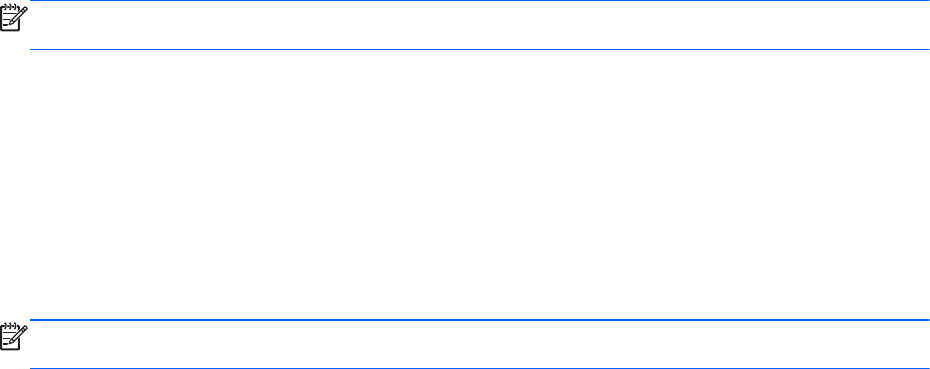
3. Daha önce kaydettiğiniz sabit sürücü yolunu kullanarak, sabit sürücünüzde güncelleştirmenin
bulunduğu klasörü açın.
4. Uzantısı .exe olan dosyayı (örneğin dosyaadı.exe) çift tıklatın.
BIOS yüklemesi başlar.
5. Ekrandaki yönergeleri izleyerek yüklemeyi tamamlayın.
NOT: Ekranda görüntülenen bir mesajla yükleme işleminin başarıyla tamamlandığı bildirildikten
sonra, indirilen dosyayı sabit disk sürücünüzden silebilirsiniz.
MultiBoot'u kullanma
Önyükleme aygıtı sırası hakkında
Bilgisayar başlarken, sistem, etkinleştirilmiş aygıtlardan önyüklemeyi dener. Fabrikada etkinleştirilen
MultiBoot yardımcı programı sistemin seçeceği önyükleme aygıtı sırasını kontrol eder. Önyükleme
aygıtları optik sürücüler, disket sürücüleri, ağ arabirim kartı (NIC), sabit sürücüler ve UBS aygıtları
olabilir. Önyükleme aygıtlarında bilgisayarın başlaması ve doğru çalışması için gereken önyüklenebilir
medya veya dosyalar bulunur.
NOT: Bazı önyükleme aygıtlarının önyükleme sırasına dahil edilebilmesi için Computer Setup'ta
etkinleştirilmiş olması gerekir.
Computer Setup'taki önyükleme sı rasını değiştirerek bilgisayarın önyükleme aygıtı arama sırasını
değiştirebilirsiniz. Ekranın altında “Press ESC key for Startup Menu” (Başlangıç Menüsü için ESC
tuşuna basın) iletisi görüntülenirken önce esc, sonra da f9 tuşlarına basabilirsiniz. f9 tuşuna basılması
geçerli önyükleme aygıtlarını gösteren bir menüyü görüntüler ve bir önyükleme aygıtını seçmenizi
sağlar. Ya da bilgisayar her başladığında veya yeniden başlatıldığında sizden komut istemi için
MultiBoot Express'i kullanabilirsiniz.
MultiBoot tercihlerini seçme
MultiBoot'u aşağıdaki biçimlerde kullanabilirsiniz:
●
Computer Setup'ta önyükleme sırasını değiştirerek bilgisayar her açıldığında kullanacağı yeni bir
önyükleme sırası belirleme.
● Önyükleme aygıtını dinamik olarak seçmek için, ekranın alt kısmında “Press the ESC key for
Startup Menu” (Başlangıç Menüsü için ESC tuşuna basın) iletisi görüntülenirken esc tuşuna
basın, sonra da f9 tuşuna basarak Boot Device Options (Önyükleme Aygıtı Seçenekleri)
menüsüne girin.
● Çeşitli önyükleme sıraları belirlemek için MultiBoot Express'i kullanma. Bu özellik, bilgisayar her
açıldığında veya yeniden başlatıldığında önyükleme aygıtı için sizden komut ister.
Computer Setup'ta yeni bir önyükleme sırası ayarlama
Computer Setup'ı başlatmak ve bilgisayar her açıldığında veya yeniden başlatıldığında kullanacağı
önyükleme sırasını ayarlamak için aşağıdaki adımları izleyin:
1. Bilgisayarı açın veya yeniden başlatın ve ekranın altında "Press the ESC key for Startup Menu"
(Başlangıç Menüsü için ESC tuşuna basın) mesajı görüntülendiğinde esc tuşuna basın.
2. Computer Setup’a girmek için f10 tuşuna basın.
3. İşaret aygıtı veya ok tuşlarını kullanarak Legacy Boot Order (Eski Donanım Önyükleme Sırası)
listesini seçin, sonra da enter
tuşuna basın.
84 Bölüm 12 Computer Setup (BIOS), MultiBoot ve Sistem Tanılama










